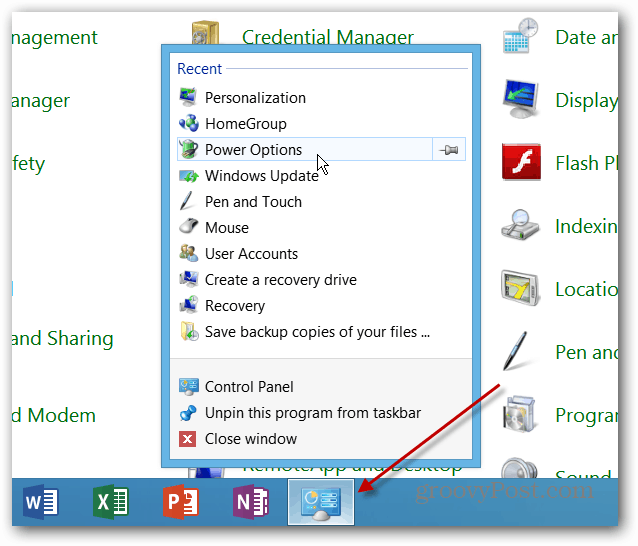Cum să fixați pictograma Panoului de control în Bara de activități Windows 8
Microsoft Windows 8 Windows Rt / / March 18, 2020
În Windows 8 și RT, există un nou Panou de control în stilul metroului, dar și cel clasic există încă. Există câteva modalități de a-l accesa, dar pentru a ajunge rapid la acesta, fixați-l în Bara de activități.
În Windows 8 și RT, există un nou Panou de control în stilul metroului, dar și cel clasic există încă. Există câteva modalități de accesare la acesta, dar dacă doriți să puteți accesa rapid, fixați-l în Bara de activități. De fapt, este mai ușor decât să o faci și în Windows 7.
Pe desktopul Windows 8, adăugarea panoului de control clasic ca o comandă rapidă pe desktop este ușoară. Trebuie doar să deschideți Personalizare, faceți clic pe „Modificați pictogramele desktop” și verificați Panoul de control.
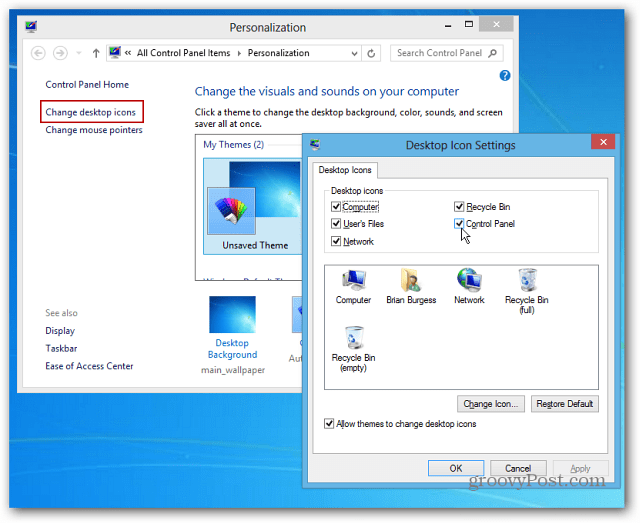
Adăugarea acesteia în bara de activități nu este la fel de ușoară ca să faci un drag and drop. De fapt, pur și simplu nu puteți. În schimb, trebuie să parcurgeți procesul de creare a unei comenzi noi și să îl îndreptați către Panoul de control. Procesul este similar cu fixând coșul de reciclare pe bara de activități.
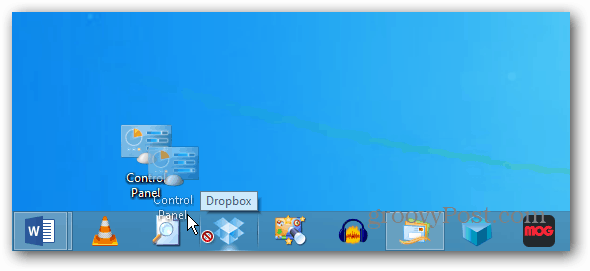
De cand Windows 8 vă permite să fixați elemente de meniu Start în bara de activități, funcționalitatea care poate fi utilizată pentru a fixa panoul de control. Din ecranul Start, tip:panou de control iar sub Rezultate, faceți clic dreapta pe pictograma Panoul de control. Apoi faceți clic pe pictograma Pin to Taskbar care apare pe bara din partea de jos a ecranului.
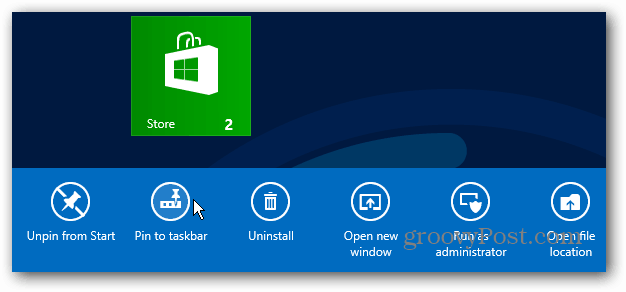
Acum accesați desktopul și veți vedea pictograma Panoul de control fixat pe Bara de activități. Îl puteți utiliza pentru a deschide Panoul de control sau puteți să faceți clic dreapta pe el și să accesați controale recente din Lista Salt.